Asus G550JX User’s Manual [sv]
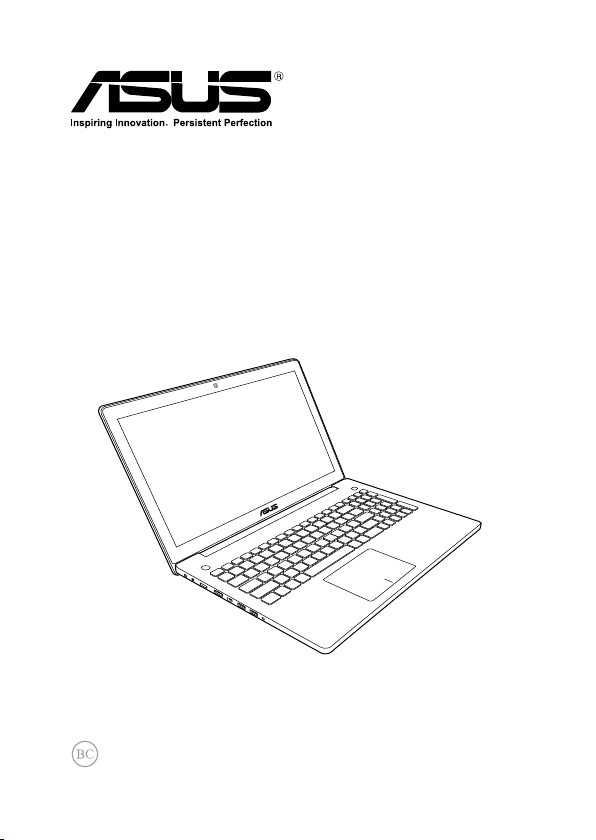
Bärbar dator
E-Manual
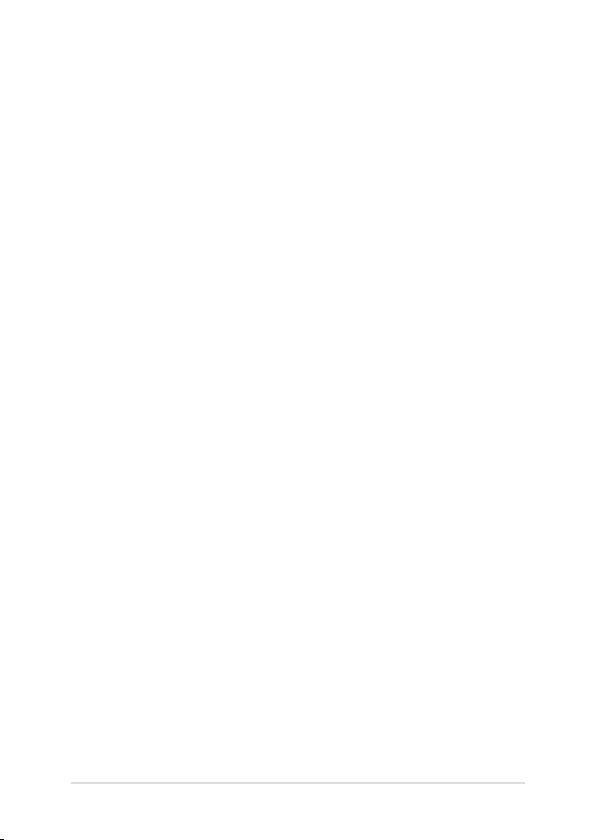
SW9036
Första utgåvan
Mars 2014
Upphovsrättsinformation
Ingen del av denna manual, inklusive produkter och programvara som beskrivs i den, får utan skriftligt
tillstånd från ASUSTeK COMPUTER INC. reproduceras, överföras, kopieras, sparas i ett sökbart system eller
översättas till något språk i någon form eller med några medel, förutom dokumentation som förvaras av
köparen som säkerhetskopia. (“ASUS”).
ASUS LEVERERAR DENNA MANUAL “I BEFINTLIGT SKICK” UTAN NÅGON SOM HELST GARANTI, VARKEN
UTTALAD ELLER UNDERFÖRSTÅDD, INKLUSIVE MEN INTE BEGRÄNSAD TILL DE UNDERFÖRSTÅDDA
GARANTIERNA ELLER VILLKOREN FÖR SÄLJBARHET ELLER LÄMPLIGHET FÖR ETT SÄRSKILT SYFTE.
UNDER INGA OMSTÄNDIGHETER SKALL ASUS, DESS DIREKTÖRER, TJÄNSTEMÄN, ANSTÄLLDA ELLER
REPRESENTANTER HÅLLAS ANSVARIGA FÖR NÅGRA INDIREKTA, SÄRSKILDA, TILLFÄLLIGA ELLER HÄRAV
FÖLJANDE SKADOR (INKLUSIVE SKADOR AVSEENDE FÖRLUST AV FÖRTJÄNST, AFFÄRSFÖRLUSTER,
FÖRLUST AV ANVÄNDNING ELLER DATA, AVBROTT AV AFFÄRSVERKSAMHET ELLER LIKNADE) ÄVEN OM
ASUS HAR AVISERAT OM MÖJLIGHETEN AV ATT SÅDANA SKADOR KAN UPPSTÅ FRÅN NÅGRA DEFEKTER
ELLER FEL I DENNA MANUAL ELLER PRODUKT.
Produkter och företagsnamn som visas i denna manual kan eller kan inte vara registrerade varumärken
eller upphovrättsligt skyddade av respektive företag och används endast för identiering eller förklaring
och till ägarens fördel utan intrångsavsikt.
SPECIFIKATIONER OCH INFORMATION I DENNA MANUAL LÄMNAS ENDAST SOM INFORMATION OCH KAN
ÄNDRAS NÄR SOM HELST UTAN MEDDELANDE OCH SKALL INTE TOLKAS SOM ETT ÅTAGANDE AV ASUS.
ASUS PÅTAR SIG INGET ANSVAR ELLER SKYLDIGHET FÖR NÅGRA FEL ELLER BRISTER SOM KAN VISA SIG I
DENNA MANUAL INKLUSIVE PRODUKTER OCH PROGRAM SOM BESKRIVS DÄR I.
Copyright © 2014 ASUSTeK COMPUTER INC. Alla rättigheter förbehållna.
Ansvarsbegränsning
Omständigheter kan komma att uppstå där du till följd av en försummelse från ASUS sida eller annan
skyldighet är berättigad till ersättning för skador från ASUS. Vid varje sådant yrkande, oavsett på
vilken grund du är berättigad att yrka ersättning för skador från ASUS, är ASUS endast ansvariga för
kroppsliga skador (inklusive dödsfall) och skador på egendom och skador på personliga ägodelar eller
andra verkliga och direkta skador som är ett resultat av underlåtenhet eller försummelse att genomföra
juridiska skyldigheter under denna garantiutfästelse, upp till det angivna kontraktspriset för varje
produkt.
ASUS kommer endast att vara ansvarig för eller kompensera dig för förlust, skador eller yrkanden
baserade på kontrakt, otillåten handling eller överträdelser enligt dessa garantibestämmelser.
Denna begränsning gäller också ASUS leverantörer och dess återförsäljare. Det är maximalt vad ASUS,
dess leverantörer och din återförsäljare är kollektivt ansvariga för.
UNDER INGA FÖRHÅLLANDEN ÄR ASUS ANSVARIGA FÖR NÅGOT AV FÖLJANDE: (1) TREDJE PARTS
YRKANDEN MOT DIG FÖR SKADOR; (2) FÖRLUST AV ELLER SKADOR PÅ DINA REGISTER ELLER DATA; ELLER
(3) SPECIELLA, TILLFÄLLIGA ELLER INDIREKTA SKADOR ELLER FÖR NÅGRA EKONOMISKA FÖLJDSKADOR
(INKLUSIVE FÖRLUST AV FÖRTJÄNST ELLER BESPARINGAR), ÄVEN OM ASUS, DESS LEVERANTÖRER ELLER
DIN ÅTERFÖRSÄLJARE ÄR INFORMERADE MÖJLIGHETEN FÖR DETTA.
Service och support
Besök vår erspråkiga webbsida på http://support.asus.com
2
E-manual för bärbar dator
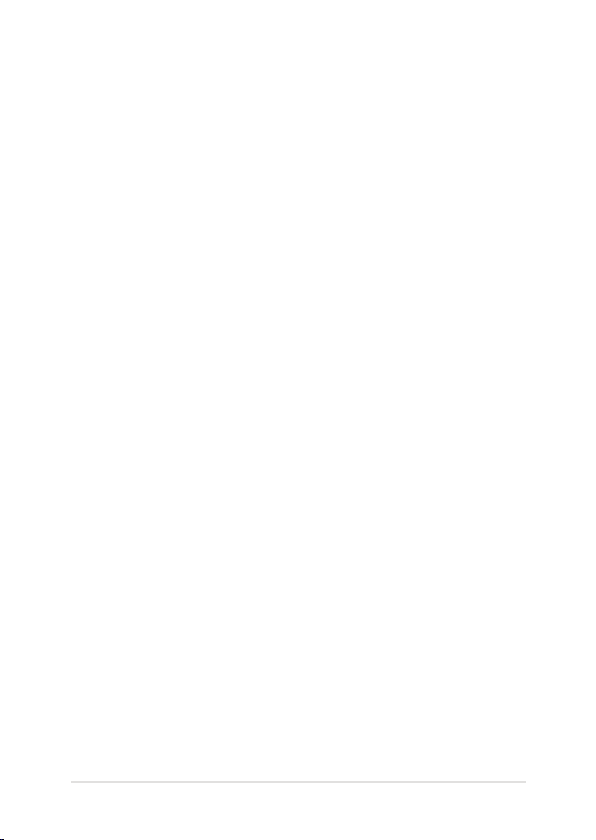
Innehållsförteckning
Om manualen .............................................................................................................7
Konventioner som används i denna manual ........................................................8
Ikoner .................................................................................................................................. 8
Typografi ............................................................................................................................8
Säkerhetsföreskrifter ................................................................................................ 9
Använda din bärbara dator .........................................................................................9
Sköt om din bärbara dator .......................................................................................... 10
Korrekt avyttring ............................................................................................................. 11
Kapitel 1: Konguration av maskinvaran
Lär känna din bärbara dator ..................................................................................14
Sedd uppifrån .................................................................................................................. 14
Undersida .......................................................................................................................... 19
Höger sida ......................................................................................................................... 21
Vänstra sidan .................................................................................................................... 23
Framsidan .......................................................................................................................... 25
Kapitel 2: Använda din bärbara dator
Komma igång ..............................................................................................................28
Ladda din bärbara dator .............................................................................................. 28
Lyft för att öppna displaypanelen. ............................................................................30
Tryck på strömknappen. ...............................................................................................30
Handhavande för pekskärmen* och för styrplattan .....................................31
Använda pekskärmen* ................................................................................................. 31
Använda styrplattan ...................................................................................................... 33
Använda tangentbordet .........................................................................................40
Funktionstangenter .......................................................................................................40
Funktionsknappar för ASUS-program ..................................................................... 41
Windows® 8 knappar .................................................................................................... 42
Kontrollknappar för multimedia * ............................................................................ 42
Numeriskt tangentbord * ............................................................................................ 43
Använda den optiska enheten .............................................................................44
E-manual för bärbar dator
3
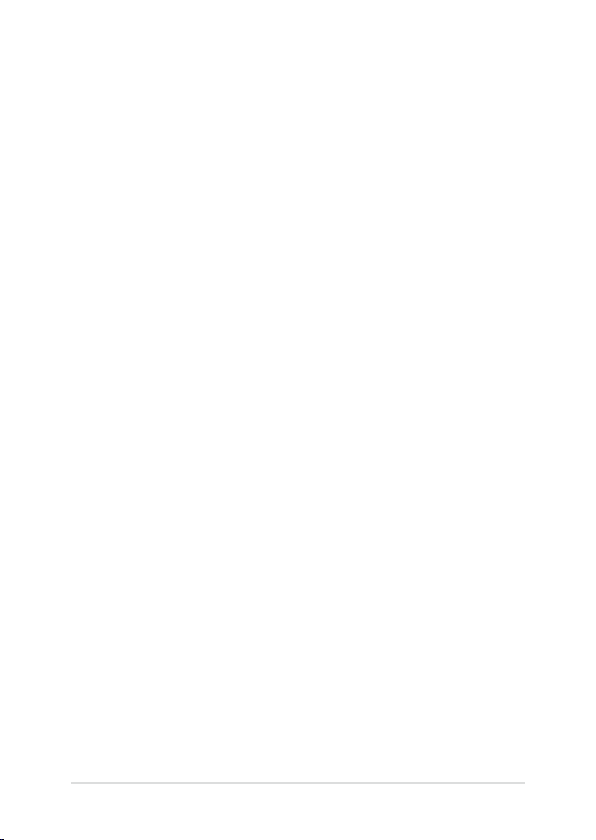
Kapitel 3: Arbeta med Windows® 8
Starta första gången .................................................................................................48
Låsskärm i Windows® 8............................................................................................48
Windows® UI ...............................................................................................................49
Startskärm ......................................................................................................................... 49
Windows®appar .............................................................................................................. 49
Surfzoner ........................................................................................................................... 50
Arbeta med Windows® appar ...............................................................................53
Starta appar ...................................................................................................................... 53
Anpassa program ........................................................................................................... 53
Öppna programskärmen ............................................................................................. 56
Charms bar ........................................................................................................................ 59
Snap-funktion .................................................................................................................. 62
Andra tangentbordsgenvägar ..............................................................................64
Anslutning till trådlösa nätverk ...........................................................................66
Wi-Fi-anslutning .............................................................................................................. 66
Bluetooth .......................................................................................................................... 68
Flygplansläge ................................................................................................................... 70
Anslutning till trådbundna nätverk ....................................................................71
Använda en dynamisk IP/PPPoE-adressanslutning............................................71
Konfigurera en statisk IP-adressanslutning: ..........................................................73
Stänga av den bärbara pekdatorn .......................................................................74
Försätta den bärbara datorn i vila ............................................................................ 74
Kapitel 4: ASUS-program
ASUS speciella App ...................................................................................................76
Power4Gear Hybrid ........................................................................................................ 76
USB Charger+ ................................................................................................................... 80
ASUS Instant Key-meny ................................................................................................ 82
ASUS Console ................................................................................................................... 85
4
E-manual för bärbar dator
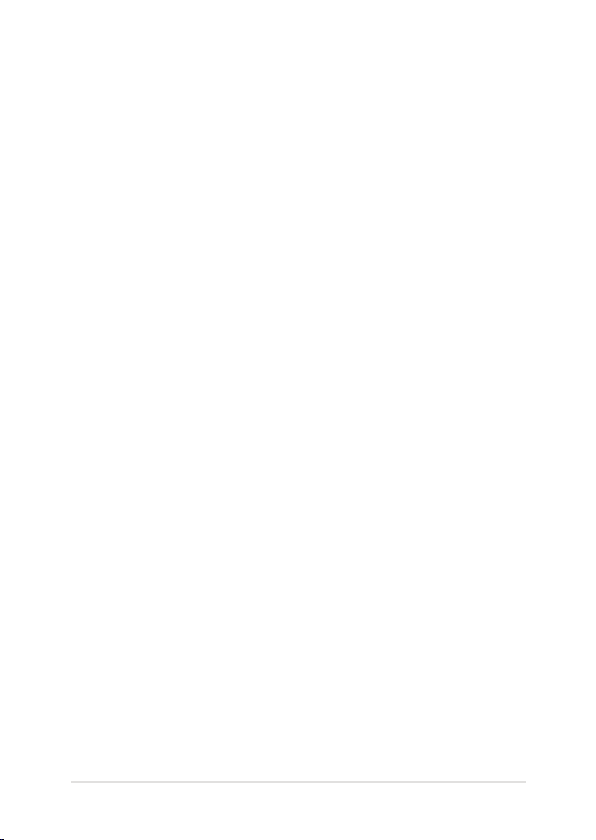
Kapitel 5: Power-on-självtestet.(POST)
Power-on-självtestet.(POST) ..................................................................................94
Använda POST för att öppna BIOS och felsöka ....................................................94
BIOS ................................................................................................................................94
Öppna BIOS ...................................................................................................................... 94
BIOS-inställningar ........................................................................................................... 95
Felsökning ....................................................................................................................105
Refresh your PC (Uppdatera datorn) ....................................................................... 105
Återställ datorn ................................................................................................................106
Advanced options (Avancerade alternativ) ........................................................... 107
Vanliga frågor (FAQ)
Praktiska tips för din bärbara dator .....................................................................110
Vanliga frågor om hårdvara ...................................................................................111
Vanliga frågor om programvara ...........................................................................114
Bilagor
DVD-ROM enhetsinformation (på utvalda modeller) ........................................ 118
Blu-ray ROM enhetsinformation (på utvalda modeller) ...................................120
Interna modem uppfyllelse.........................................................................................120
Översikt .............................................................................................................................. 121
Network Compatibility Declaration (deklaration
om nätverkskompatibilitet) ........................................................................................ 121
Icke-röst utrustning ...................................................................................................... 121
Yttrande statliga kommunikationsnämnden ....................................................... 123
FCC (Amerikanska telekommunikationsmyndighetens)
varningstext om radiofrekvens- (RF-) exponering .............................................. 124
Deklaration om överensstämmelse (R&TTE Direktivet 1999/5/EG) ............. 125
CE Märkning ..................................................................................................................... 125
IC:s strålningsexponeringsdeklaration för Kanada ............................................ 126
Trådlös hanteringskanal för olika områden .......................................................... 127
Frankrike begränsade trådlösa frekvensband ......................................................127
E-manual för bärbar dator
5
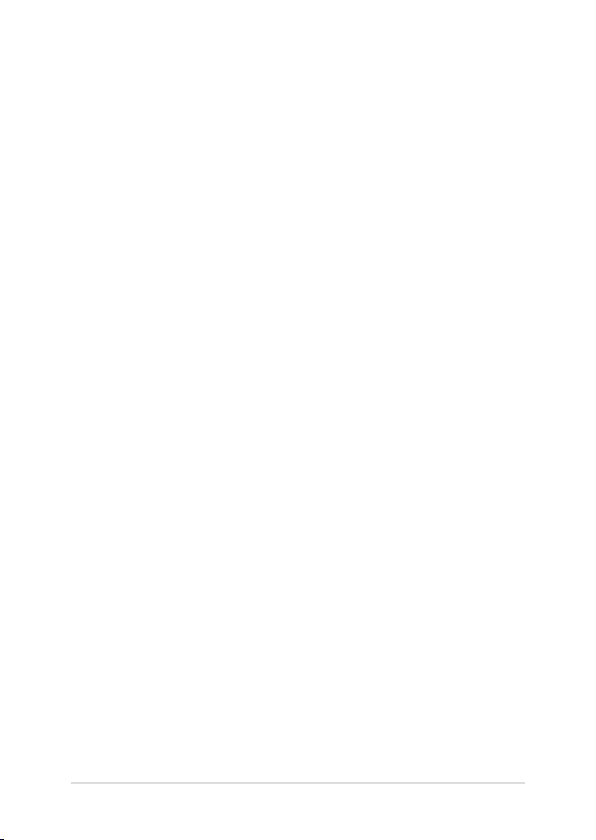
UL säkerhetsanmärkningar ......................................................................................... 129
Krav strömsäkerhet ........................................................................................................ 130
TV-mottagarmeddelanden ......................................................................................... 130
REACH ................................................................................................................................. 130
Produktanmärkning Macrovision Corporation ....................................................130
Förhindra hörselskador ................................................................................................ 130
Nordiska försiktighetsåtgärder (för litium-jon batterier) ................................. 131
Säkerhetsinformation optisk lagringsenhet ......................................................... 132
CTR 21 godkännande (för bärbara datorer med inbyggt modem) ..............133
ENERGY STAR-efterlevande produkt .......................................................................135
EU:s eko-märkning ......................................................................................................... 135
Uppfyllelse och deklaration av globala miljöbestämmelser ..........................136
ASUS återvinning / Återtagningstjänst .................................................................. 136
6
E-manual för bärbar dator
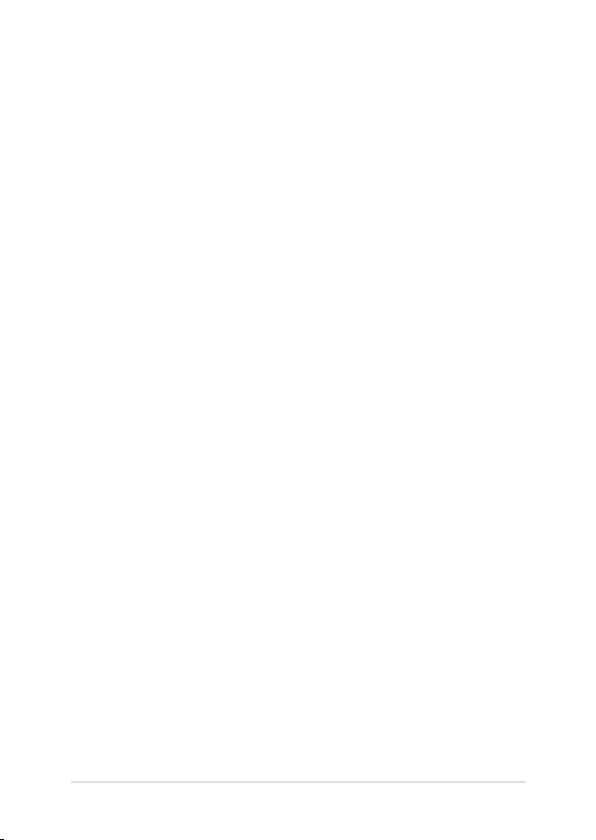
Om manualen
Manualen ger information om din bärbara dators maskinvaru- och
programvaruegenskaper, och har delats in i följande kapitel:
Kapitel 1: Konguration av maskinvaran
Detta kapitel preciserar din bärbara dators
maskinvarukomponenter.
Kapitel 2: Använda din bärbara dator
Detta kapitel visar hur du använder de olika delarna av din
bärbara dator.
Kapitel 3: Arbeta med Windows® 8
Detta kapitel ger en översikt över hur du använder Windows® 8
på din bärbara dator.
Kapitel 4: ASUS-program
Detta kapitel beskriver de ASUS-applikationer som medföljde i
operativsystemet Windows® 8 i din bärbara dator.
Kapitel 5: Power-on-självtestet.(POST)
Detta kapitel visar hur du använder POST för att ändra
inställningarna på din bärbara dator.
Vanliga frågor (FAQ)
Detta avsnitt visar vanliga frågor om hårdvara och programvara
där du kan se hur man åtgärdar vanliga åtgärder och problem på
den bärbara datorn.
Bilagor
Detta kapitel innehåller meddelanden och säkerhetsuttalanden
som rör din bärbara dator.
E-manual för bärbar dator
7
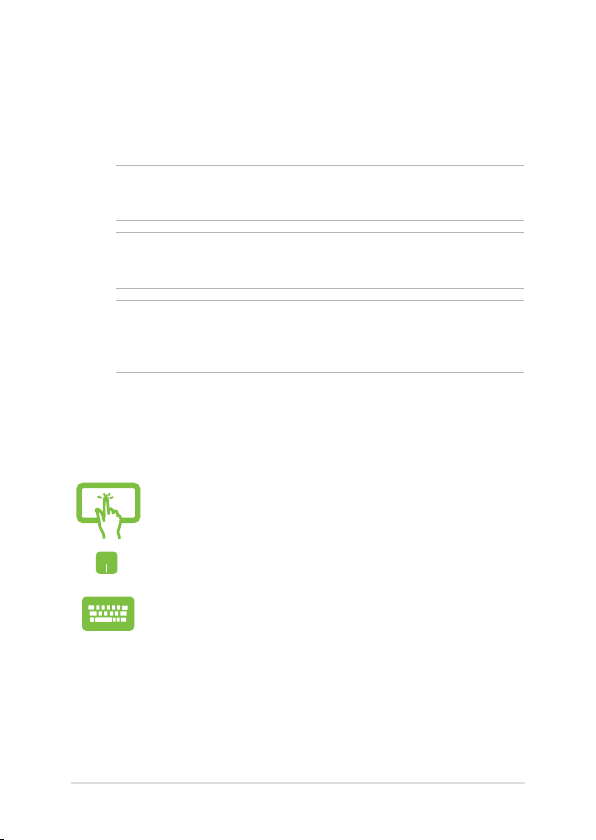
Konventioner som används i denna manual
För att markera viktig information i denna manual, presenteras viss text
på följande sätt:
VIKTIGT! Detta meddelande innehåller vital information som måste följas
för att fullfölja en uppgift.
OBS! Detta meddelande innehåller ytterligare information och tips som
kan hjälpa till att fullfölja en uppgift.
VARNING! Detta meddelande innehåller viktig information som måste
följas för att bibehålla säkerheten när vissa uppgifter genomförs och
förhindra skador på den bärbara datorns data och komponenter.
Ikoner
Ikonerna nedan indikerar vilken enhet som kan användas för fullföljande
av en serie med uppgifter eller procedurer på din bärbara dator.
= Använda pekskärmen.
= Använda styrplattan.
= Använda tangentbordet.
Typogra
fet = Detta indikerar en meny eller en post som måste väljas.
kursiv = Detta indikerar ett passage du kan nna i den här
8
manualen.
E-manual för bärbar dator
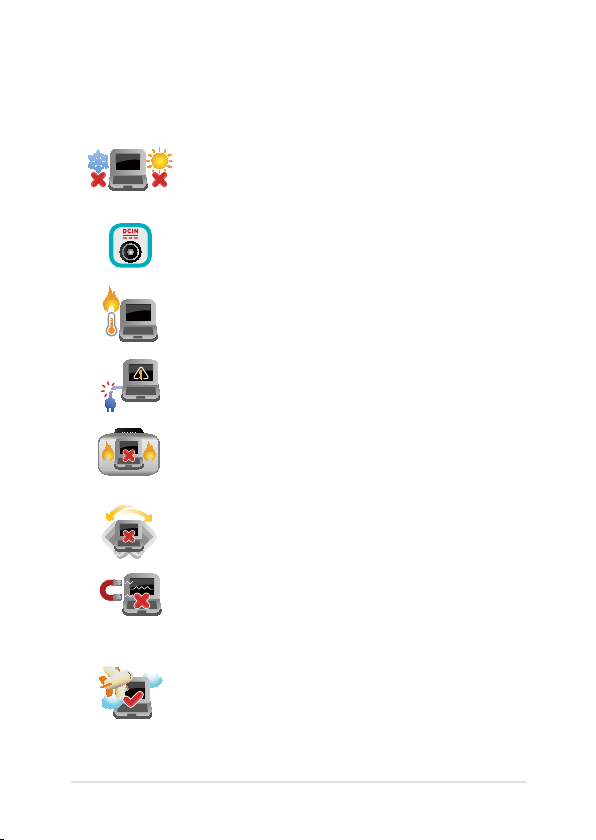
Säkerhetsföreskrifter
Använda din bärbara dator
Den här notebookdatorn ska användas i miljöer
med lämplig temperatur mellan 5°C (41°F) och 35°C
(95°F).
Se etiketten med märkdata under Notebook PC:n
för att se till att din strömadapter överensstämmer
med märkdatan.
Placera inte den bärbara datorn i knäet eller på
någon annan del av kroppen, för att förhindra
obehag eller skador från värmeexponeringen.
Använd inte skadade elsladdar, tillbehör eller annan
kringutrustning.
Vid påslagning se till att den bärbara datorn inte
bärs eller täcks över med något material som kan
reducera luftcirkulationen.
Placera inte den bärbara datorn på en ojämn eller
instabil arbetsyta.
Du kan skicka din bärbara dator genom
röntgenmaskiner (används på föremål som
placerats på transportband), men utsätt den inte för
magnetiska detektorer eller handskanner.
Kontakta ygbolaget för att ta reda på mer
om tjänster som kan användas ombord och
begränsningar och restriktioner som måste följas
när bärbara datorer används ombord under
ygning.
E-manual för bärbar dator
9
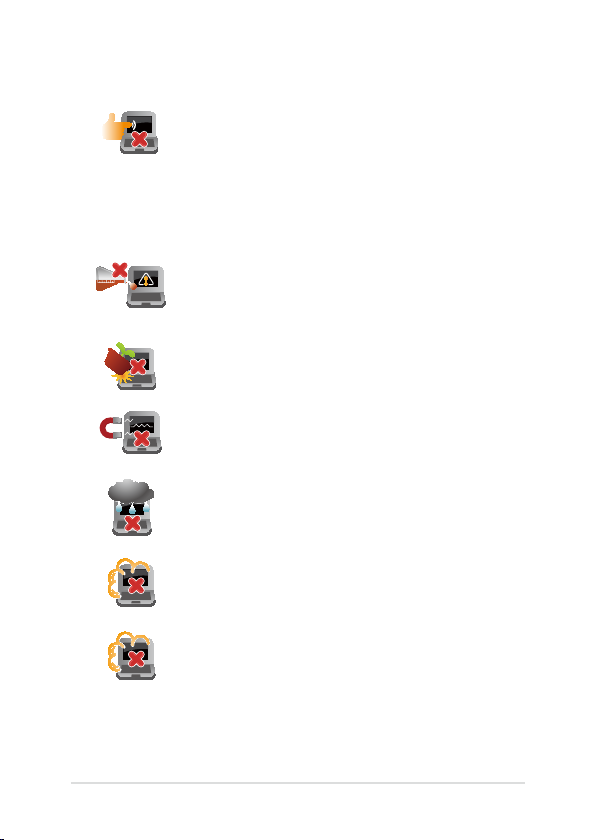
Sköt om din bärbara dator
Koppla ifrån strömmen och ta bort batteriet
(i förekommande fall) innan du rengör den
bärbara datorn. Använd en ren cellulosasvamp
eller sämskskinn som fuktats i en lösning av
slipmedelsfritt rengöringsmedel och några droppar
varmt vatten. Avlägsna resterande fukt från den
bärbara datorn med en torr trasa.
Använd inte starka lösningsmedel såsom thinner,
bensen eller andra kemikalier på eller i närheten av
den bärbara datorn.
Placera inga föremål ovanpå den bärbara datorn.
Utsätt inte din bärbara dator för starka magnet- eller
elektriska fält.
Använd eller utsätt inte den bärbara datorn i
närheten av vätskor, regn eller fukt.
Exponera inte den bärbara datorn för dammiga
miljöer.
Använd inte den bärbara datorn i närheten av
läckande gas.
10
E-manual för bärbar dator
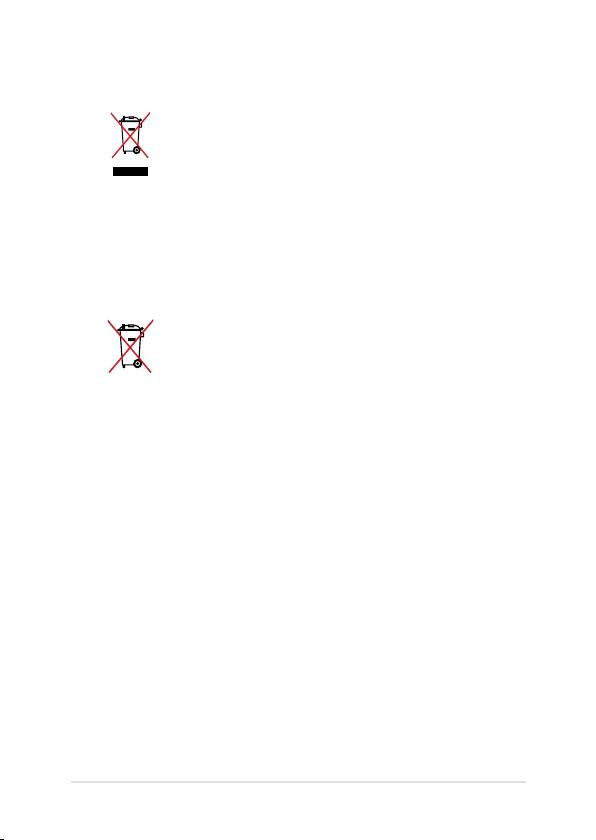
Korrekt avyttring
Kasta inte Notebook PC i hushållssoporna. Denna
produkt har konstruerats för att möjliggöra
korrekt återanvändning av delar och för
återvinning. Symbolen med den överkorsade
soptunnan indikerar att produkten (elektriska och
elektroniska utrustningar samt knappcellsbatterier
som innehåller kvicksilver) inte får kastas i de
vanliga hushållssoporna. Kontrollera de lokala
bestämmelserna för avyttring av elektroniska
produkter.
Kasta INTE batteriet i hushållssoporna. Symbolen
med den överkorsade soptunnan indikerar att
batteriet inte får kastas i de vanliga hushållssoporna.
E-manual för bärbar dator
11
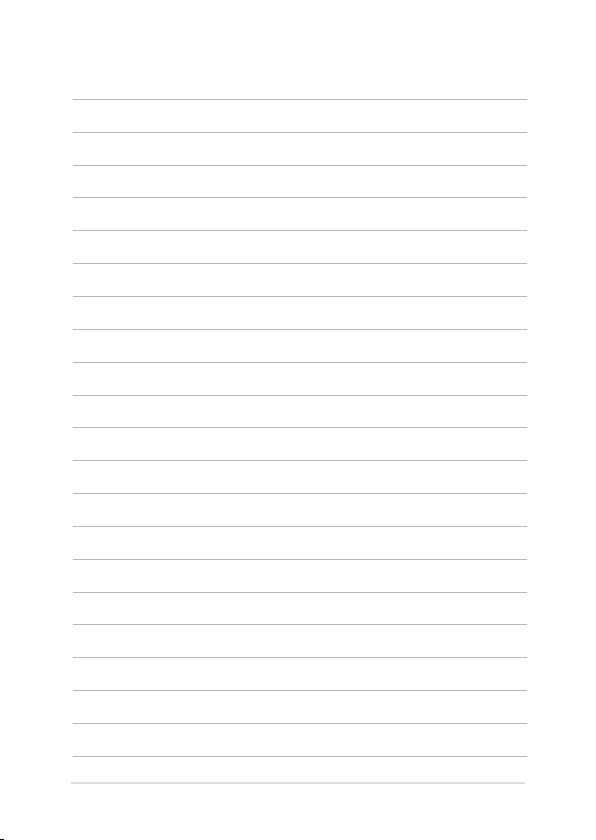
12
E-manual för bärbar dator
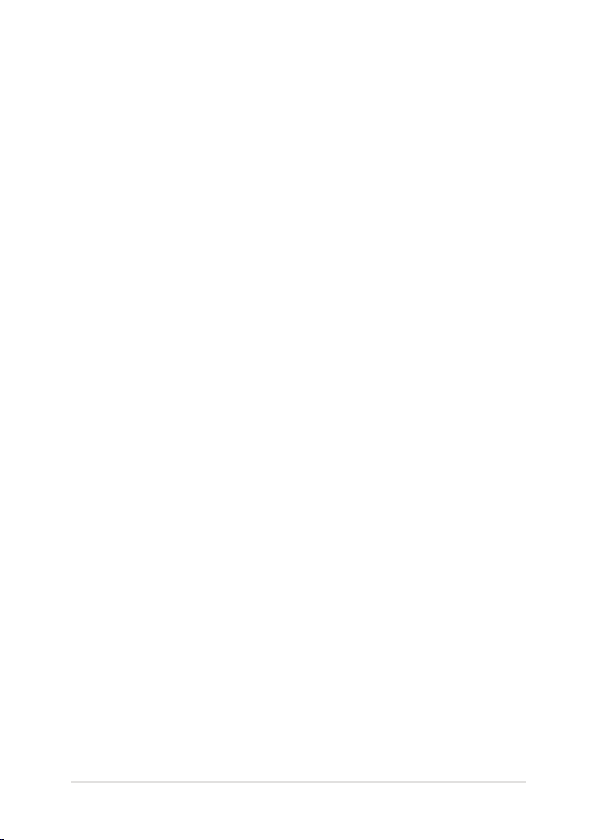
Kapitel 1:
Konguration av maskinvaran
E-manual för bärbar dator
13
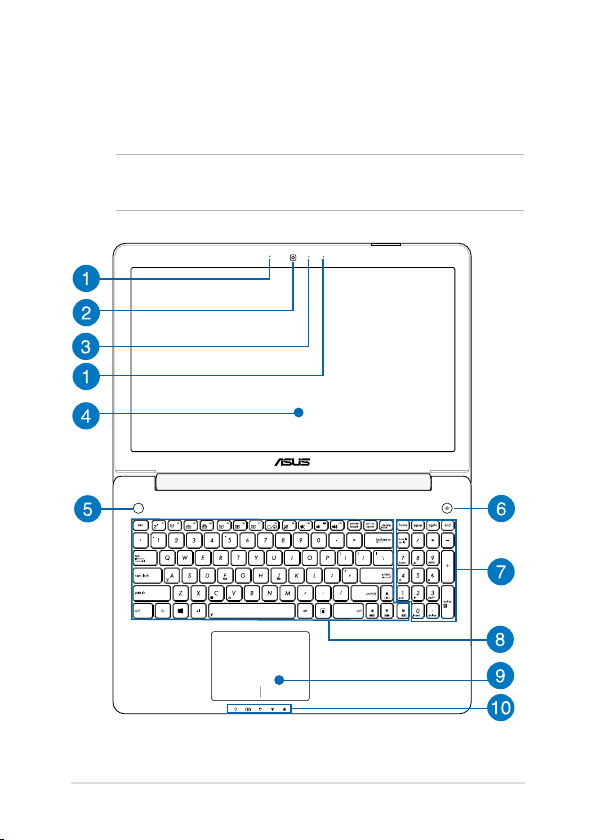
Lär känna din bärbara dator
Sedd uppifrån
OBS! Tangentbordets layout kan variera mellan olika länder. Utseendet
uppifrån kan också variera beroende på den bärbara datorns modell.
14
E-manual för bärbar dator
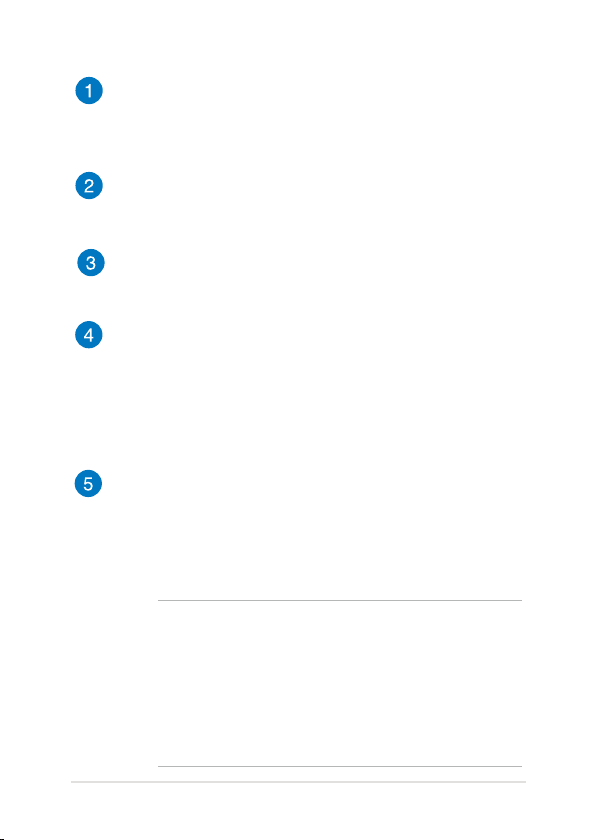
Mikrofonserie
Mikrofonserien inkluderar ekoreducering, bruslter, och
riktmikrofonfunktioner för bättre röstigenkänning och
ljudinspelning.
Kamera
Denna inbyggda kameran ger dig möjlighet att ta bilder eller
spela in videor med den bärbara datorn.
Kameraindikator
Kameraindikatolampan visar när den inbyggda kameran
används.
Skärmen
Skärmen har utmärkta visningsegenskaper för fotograer, videor
och andra multimedialer på din bärbara dator.
Pekskärmspanel*
Pekskärmspanelen låter dig hantera den bärbara datorn med
pekgester.
Instant Key-knapp
Denna förinställda knapp är en unik funktion på din bärbara
dator. Som standard startar ASUS Console-appen med en snabb
tryckning på knappen. För att skapa en ny förinställning, håll
knappen intryckt för att starta ASUS Instant Key-menyn för att
kongurera inställningarna.
OBS!
• För mer information om hur man skapar
förinställningar, se kapitlet ASUS Instant Key-meny i
manualen.
• För ytterligare detaljer om användning av ASUS
Console-appen, se kapitlet ASUS Console i denna
manual.
E-manual för bärbar dator
15
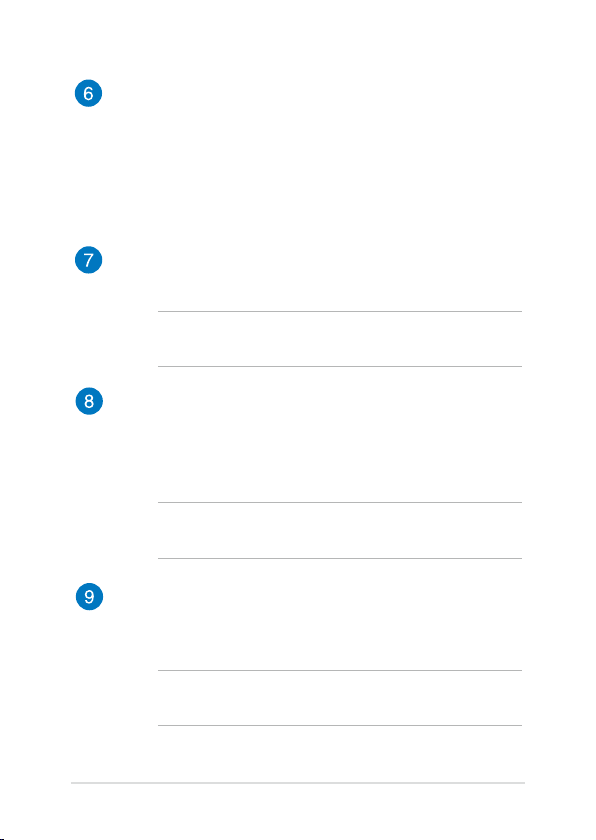
Strömbrytare
Tryck på strömbrytaren för att sätta på eller stänga av din
bärbara dator. Du kan också använda strömbrytaren för att sätta
den bärbara datorn i viloläge eller på tomgångsläge och väcka
den igen.
Om den bärbara datorn inte svarar, håll knappen nedtryckt i yra
(4) sekunder tills den bärbara datorn stängs av.
Numeriskt tangentbord*
Det numeriska tangentbordet kan användas för att mata in
siror eller som pekar-/riktningsknappar.
OSB! För mer information, se kapitlet Numeriskt tangentbord (på
utvalda modeller) i manualen.
Tangentbord
Tangentbordet har QWERTY-knappar i full storlek med en
bekvämt nedtryckningsdjup för att skriva. Det gör det också
möjligt att använda funktionsknapparna, ger snabb åtkomst till
Windows® och kontrollerar andra multimediafunktioner.
OBS! Tangentbordets layout skiljer sig åt mellan modeller och
geograska områden.
Styrplatta
Styrplattan gör det möjligt att använda era ngrar för att
navigera på skärmen, vilket ger en intuitiv användarupplevelse.
Den simulerar också funktionerna hos en vanlig mus.
OBS! För mer information, se kapitlet Gester för styrplattan i
manualen.
16
E-manual för bärbar dator

Statusindikatorer
Statusindikatorerna hjälper dig att identiera den bärbara
datorns aktuella maskinvarustatus.
Strömindikator
Strömindikatorn tänds när den bärbara datorn sätts
på och blinkar långsamt när datorn är i viloläge.
Tvåfärgad batteriladdningsindikator
Den tvåfärgade LED-belysningen visar batteriets
laddningsstatus. Se följande tabell för detaljer:
Färg Status
Fast grönt Den bärbara datorn är ansluten
till ett strömuttag, laddar
batteriet och batteristyrkan
ligger mellan 95 % och 100 %.
Fast orange Den bärbara datorn är ansluten
till ett strömuttag, laddar
batteriet och batteristyrkan
ligger under 95 %.
Blinkande orange Den bärbara datorn körs med
batteriet och batteristyrkan
ligger på mindre än 10%.
Lamporna släckta Den bärbara datorn körs med
E-manual för bärbar dator
batteriet och batteristyrkan är
mellan 10% och 100%.
17
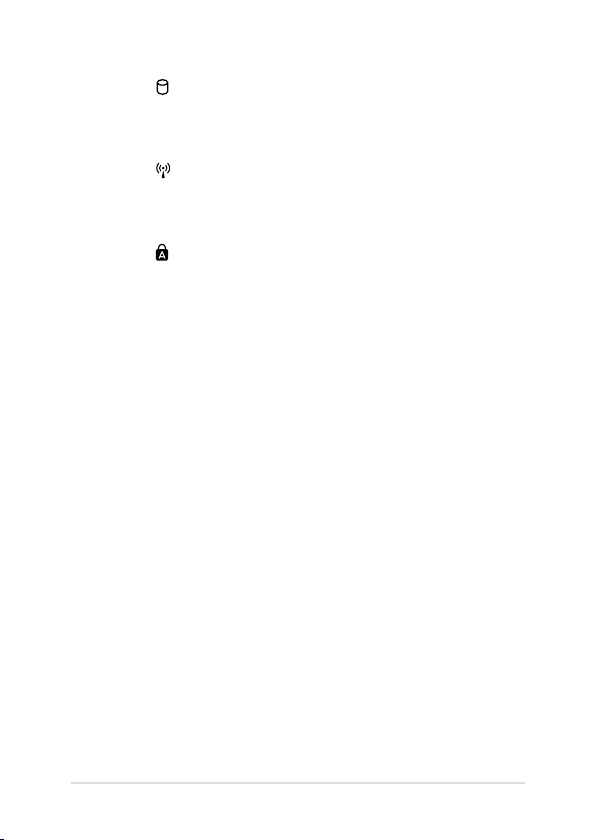
Aktivitetsindikator för enheter
Denna kontrollampa tänds när den bärbara datorn
öppnar de interna lagringsenheterna.
Bluetooth-/trådlös-indikator
Denna kontrollampa tänds när den bärbara datorn
trådlösa funktion (Bluetooth eller Wi-Fi) är aktiverad.
Versallås-indikator
Denna kontrollampa tänds när versallåsfunktionen
är aktiverad. versallåset ger dig möjlighet att skriva
stora bokstäver (versaler) (t.ex. A, B, C) med den
bärbara datorns tangentbord.
* endast på utvalda modeller
18
E-manual för bärbar dator
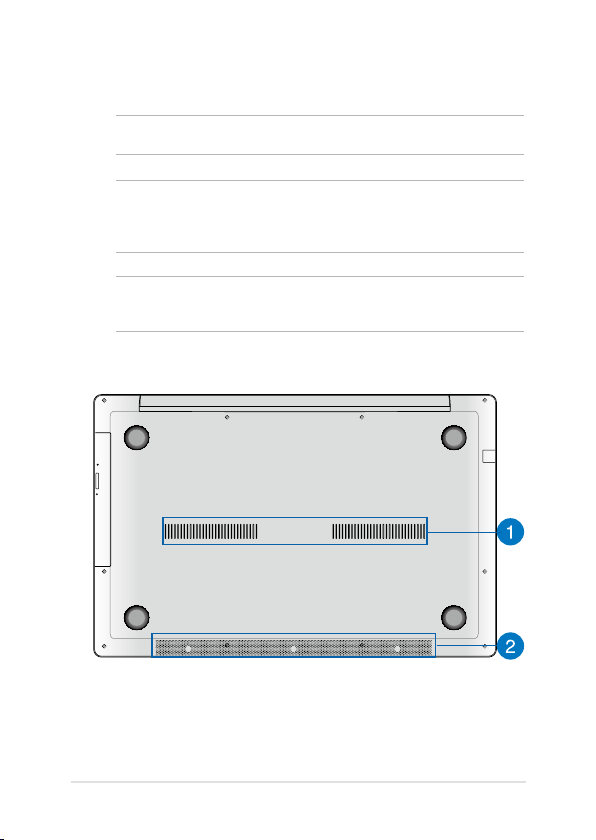
Undersida
OBS! Undersidan kan variera i utseende beroende på modell.
VARNING! Den bärbara datorns undersida kan bli varm eller het när den
används eller när batteriet laddas. Placera inte den bärbara datorn på ytor
som kan blockera ventilerna när du arbetar med den.
VIKTIGT! Batteritiden varierar beroende på användning och efter
specikationerna för denna bärbara dator. Batteriet kan inte tas isär.
E-manual för bärbar dator
19
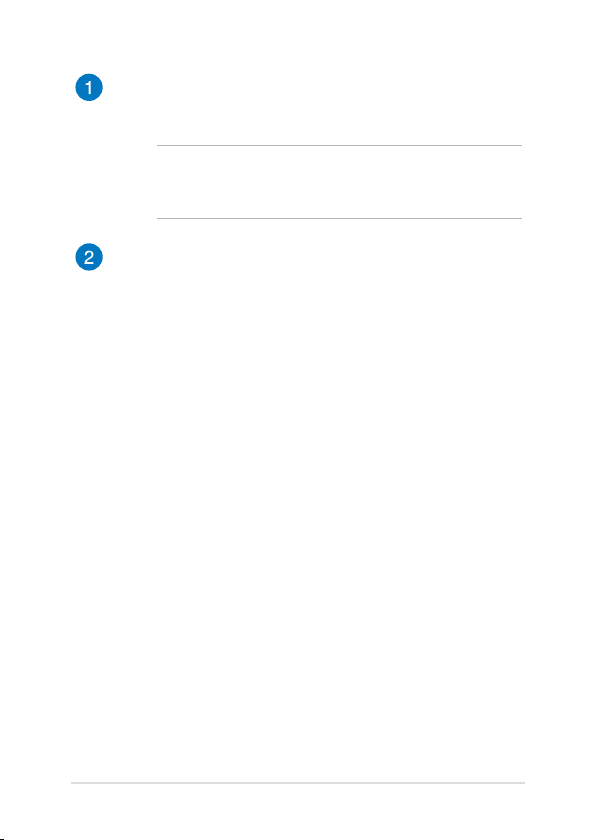
Luftventiler
Luftventilerna släpper in sval luft och släpper ut varm luft till den
bärbara datorn.
VARNING! Kontrollera att papper, böcker, kläder, sladdar eller
andra föremål inte blockerar ventilerna, eftersom det annars kan
leda till överhettning
Ljudhögtalare
De inbyggda högtalarna låter dig spela upp ljud direkt från den
bärbara datorn. Ljudegenskaperna på denna bärbara dator är
mjukvarukontrollerade.
20
E-manual för bärbar dator
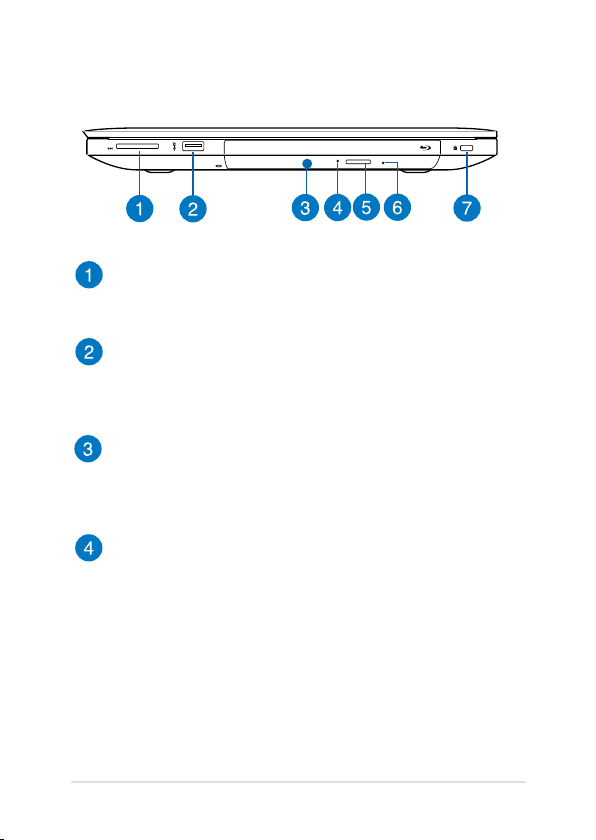
Höger sida
Minneskortsläsare
Denna bärbara dator har en inbyggd minneskortläsaröppning
som stödjer MMC-, SD- och SDHC-kortformat.
USB 3.0-port
Denna universalseriebussport 3.0 (USB 3.0) har en
överföringshastighet på upp till 5 Gbit/s och är
bakåtkompatibel till USB 2.0.
Optisk enhet
Den optiska enheten på din bärbara dator kan stödja olika
diskformat, som CD-skivor, DVD-skivor, inspelningsbara skivor
eller överskrivbara skivor.
Indikator optisk diskenhet
Denna indikator tänds när den optiska diskenhetens
elektroniska utmatningsknapp trycks in medan den bärbara
datorn är påslagen. Denna indikator lyser när den optiska
diskenheten håller på att läsa in data från eller skriva in data till
en skiva.
E-manual för bärbar dator
21
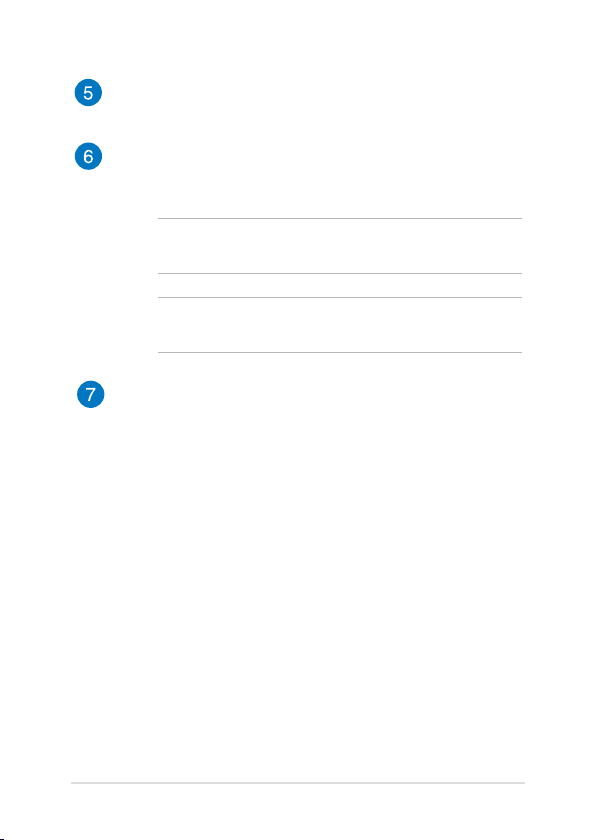
Utmatningsknapp för optisk skivenhet
Tryck på knappen för att mata ut den optiska enhetens bricka.
Optiska diskenhetens manuella utmatningsöppning
Hålet för manuell utmatning används för att mata ut brickan om
den elektroniska utmatningsknappen inte fungerar.
VARNING! Använd bara hålet för manuell utmatning när den
elektroniska utmatningsknappen inte fungerar.
OBS! För mer information, se kapitlet Använda den optiska
diskenheten i manualen.
Kensington® säkerhetsöppning
Kensington® säkerhetsöppning ger dig möjlighet att säkra din
bärbara dator med Kensington®-kompatibla säkerhetsprodukter
för bärbara datorer.
22
E-manual för bärbar dator
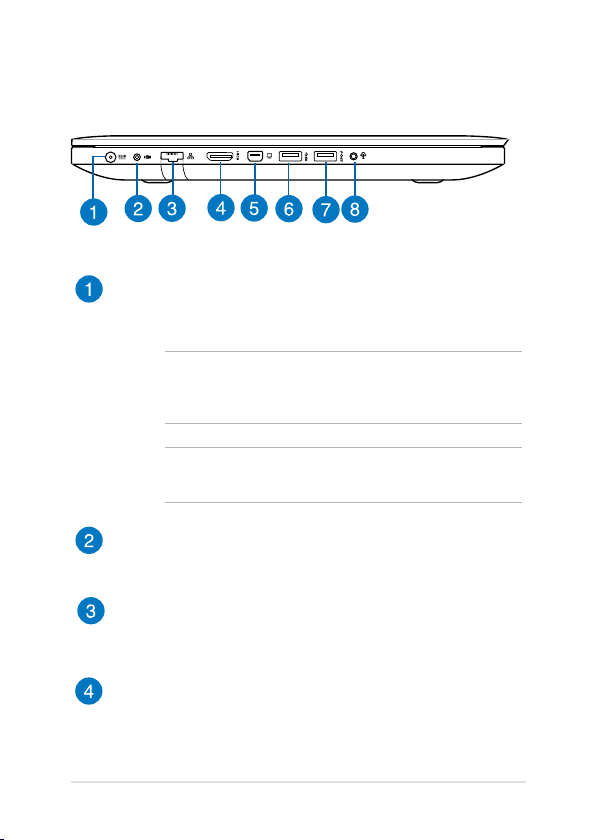
Vänstra sidan
Batteriingång (DC)
Sätt i den medföljande strömadaptern i denna öppning, för att
ladda det batteriet och strömförsörja den bärbara datorn.
VARNING! Adaptern kan bli varm eller het när den används.
Täck inte över adaptern och ha den inte i närheten av kroppen
medan den är ansluten till en strömkälla.
VIKTIGT! Använd enbart i den medföljande strömadaptern för
att ladda det batteriet och strömförsörja den bärbara datorn.
Subwoofer-uttag
Subwoofer-uttaget används för att ansluta subwoofern (tillval)
till den bärbara datorn.
LAN-port
Sätt i nätverkssladden i denna port för att ansluta till ett lokalt
nätverk.
HDMI-port
Detta uttag är till för en High-Denition Multimedia Interfacekontakt (HDMI) och är HDCP-kompatibelt och tillåter
uppspelning av HD DVD, Blu-ray och annat skyddat innehåll.
E-manual för bärbar dator
23
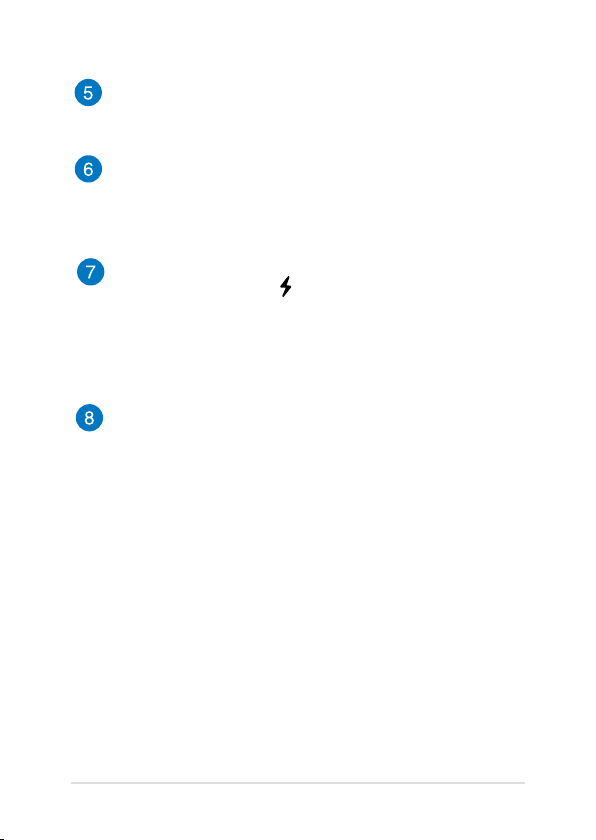
Mini DisplayPort
Använd denna port för att ansluta den bärbara datorn till en
extern DisplayPort-, VGA-, DVI- eller HDMI-display.
USB 3.0-port
Denna universalseriebussport 3.0 (USB 3.0) har en
överföringshastighet på upp till 5 Gbit/s och är
bakåtkompatibel till USB 2.0.
USB 3.0-port med USB Charger+
Denna USB 3.0-port med -ikon kommer med funktionen USB
Charger+. USB Charger+ ger dig möjlighet att snabbladda
mobila enheter och kan användas även när den bärbara datorn
är i vilo-, tomgångs- eller avstängningsläge.
* endast på utvalda modeller
Hörlursuttag / Mikrofoningång kombiuttag
Denna port ger dig möjlighet att ansluta den bärbara datorn till
förstärkta högtalare eller hörlurar. Du kan också använda denna
port för att ansluta en extern mikrofon till din bärbara dator.
24
E-manual för bärbar dator
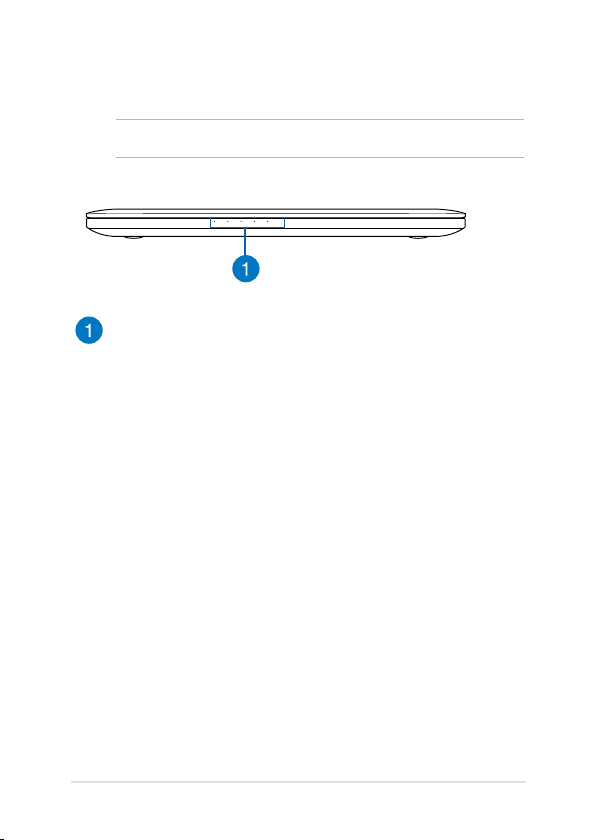
Framsidan
OBS! Högersidans utseende kan variera beroende på modell.
Statusindikatorer
Statusindikatorerna hjälper dig att identiera den bärbara
datorns aktuella maskinvarustatus.
E-manual för bärbar dator
25
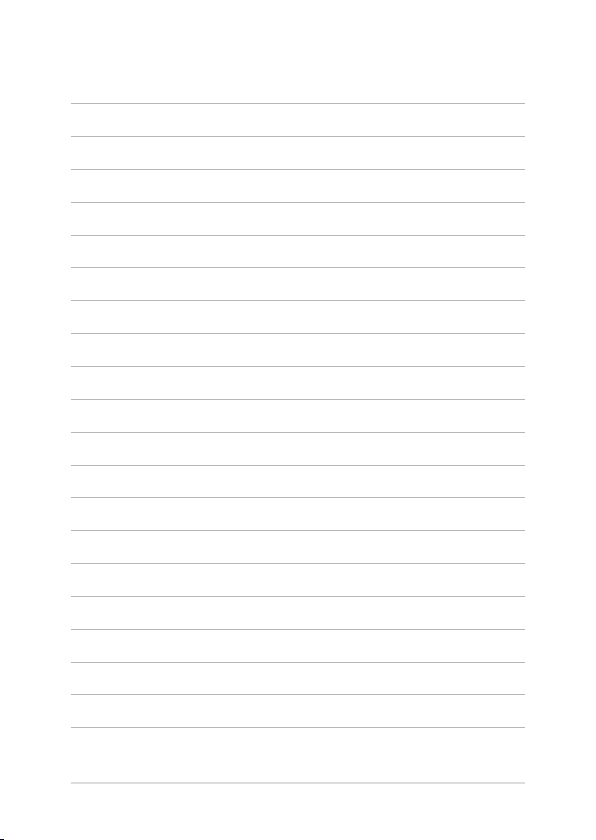
26
E-manual för bärbar dator
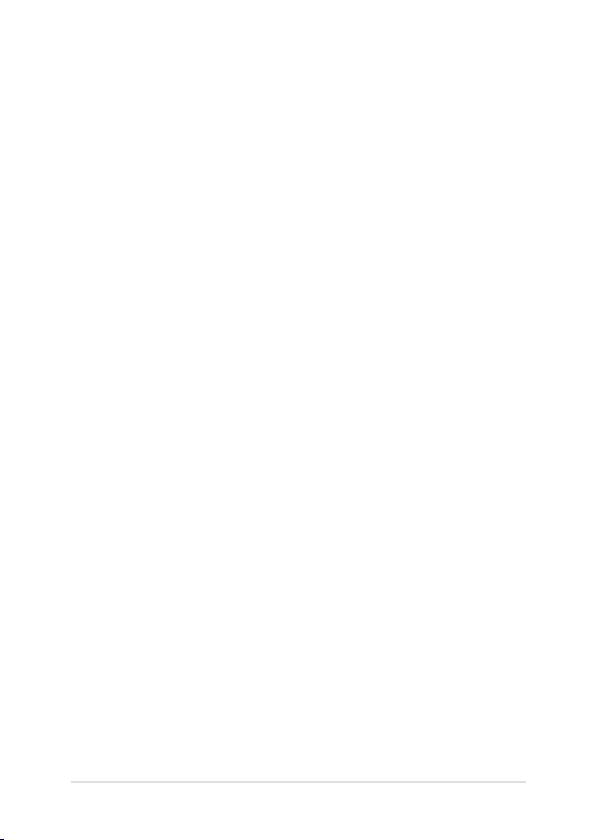
Kapitel 2: Använda din bärbara dator
E-manual för bärbar dator
27
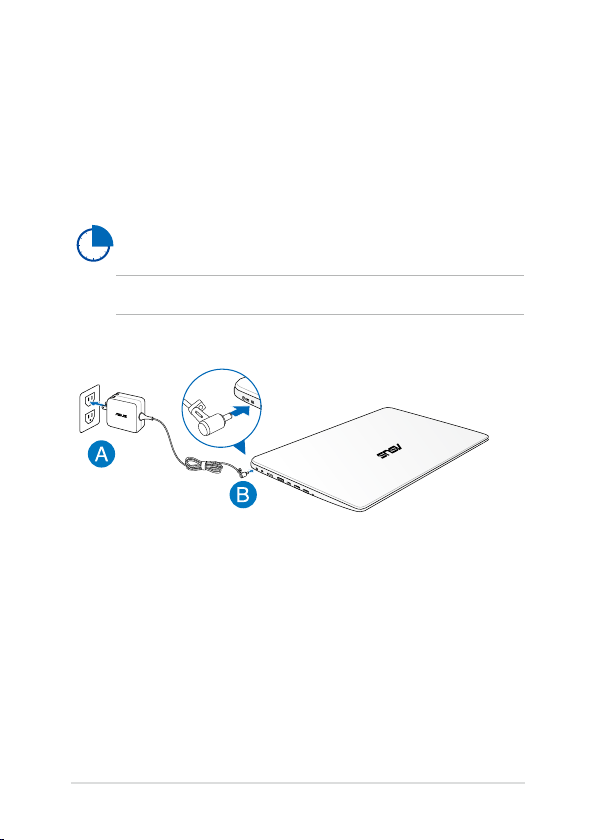
Komma igång
Ladda din bärbara dator
A. Anslut strömadaptern till en 100V~240V strömkälla.
B. Anslut strömadaptern till den bärbara datorns växelströmsingång.
Ladda den bärbara datorn i 3 timmar innan du
använder den första gången.
OBS! Nätadapterns utseende kan variera beroende på modell och region.
28
E-manual för bärbar dator
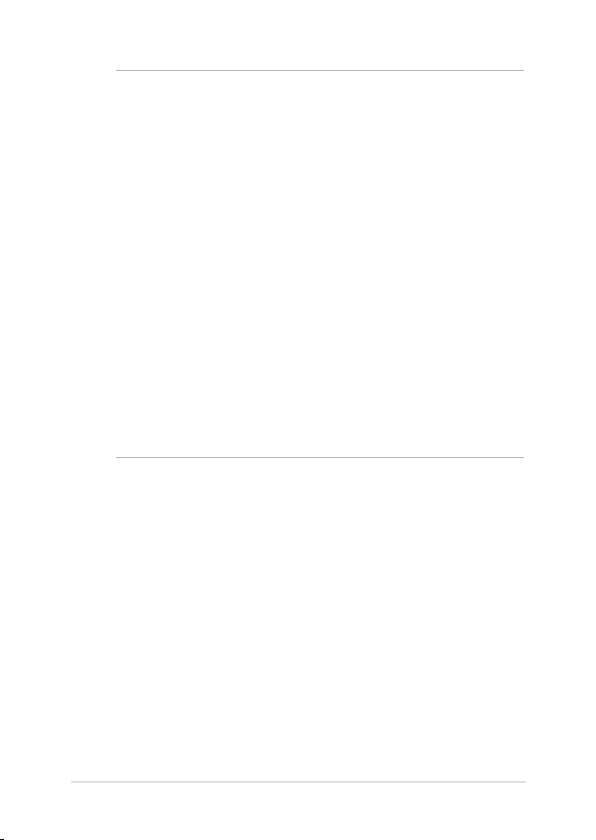
VIKTIGT!
• Kontrolleraattdenbärbaradatornäranslutentill
strömadaptern innan du sätter på den första gången.
• Närduanvänderdenbärbaradatornmedströmadaptern
måste eluttaget nnas lättillgängligt i närheten av enheten.
• Finninput/outputmärkvärdetpådinbärbaradatoroch
försäkra dig om att den matchar input/output märkvärdet
på din strömadapter. Visa bärbara datormodeller kan ha
varierande märkvärden för utström beroende på den
tillgängliga SKU:n.
• Informationomströmadaptern:
- Ingående spänning: 100–240 Vac
- Ingångsfrekvens: 50-60 Hz
- Märkning utgående ström: 4.74A(90W), 6.32A(120W)
- Märkning utgående spänning: 19 Vdc
E-manual för bärbar dator
29
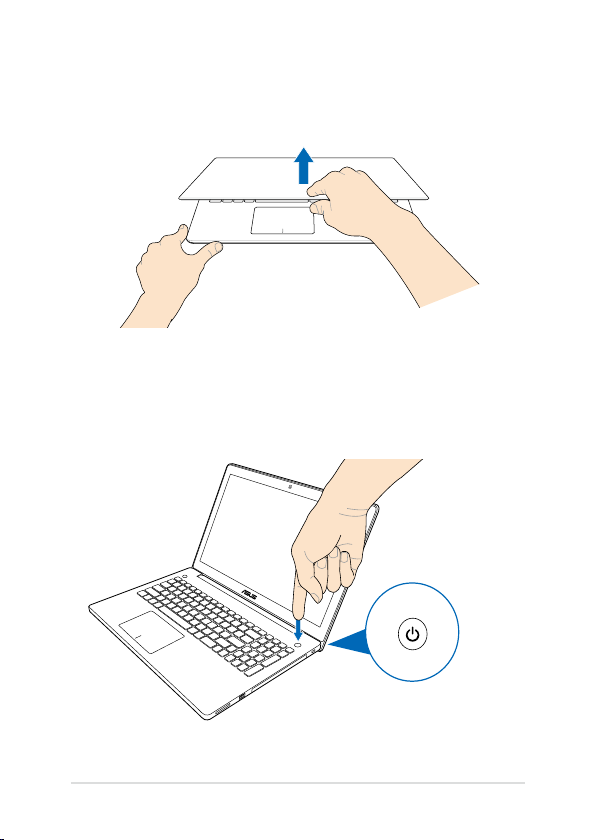
Lyft för att öppna displaypanelen.
Tryck på strömknappen.
30
E-manual för bärbar dator
